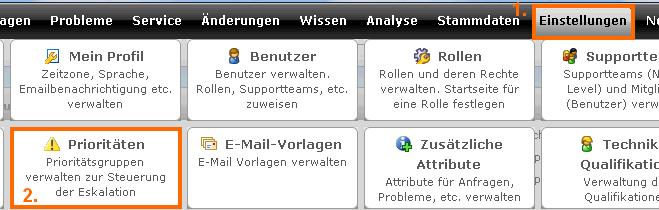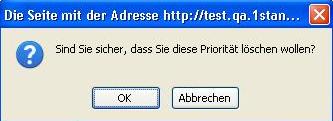Table of Contents
Prioritätsgruppen
Bitte wählen Sie im Verzeichnis eine Prioritätsgruppe aus.

In diesem Menü werden die Prioritäten, die zu Prioritätsgruppen zusammengefasst sind, verwaltet. Diese Prioritäten können später Cases zugeordnet werden, die sich in der entsprechenden Supportkategorie befinden.
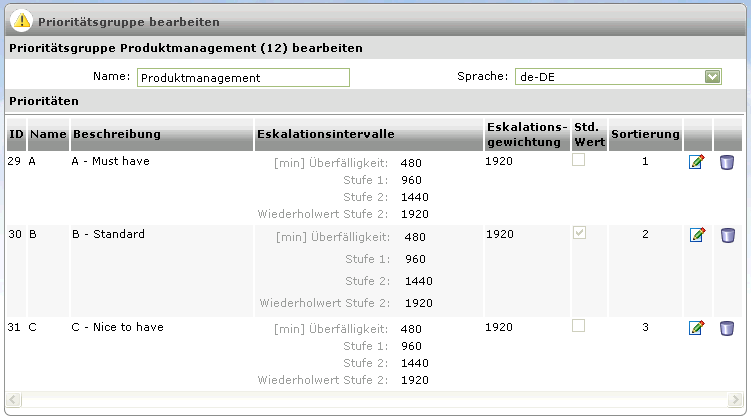
<note>Beispiel: Annahme: Es gibt die Prioritätsgruppe „VIP-Kunden“, die der Kategorie „Software“ zugeordnet ist. Innerhalb der Prioritätsgruppe „VIP-Kunden“ gibt es eine Priorität „Mittel“. Der Grenzwert für die Eskalationsstufe 1 ist auf 3600 Minuten gesetzt. Wenn nun ein neuer Incidnet für die Kategorie „Software“ angelegt wird, steht dem Agenten u.a. die Priorität „Mittel“ zur Auswahl zur Verfügung. Wird diese Priorität dem Case zugeordnet und erfolgt innerhalb von 3600 Minuten keine Lösung wird der Case eskaliert. Alle E-Mail-Empfänger für das Eskalationslevel 1 der Kategorie „Software“ erhalten vom System eine Eskalations-E-Mail.</note>
Anlegen einer Prioritätsgruppe
Bitte klicken Sie im Ich-möchte Panel auf Neue Prioritätsgruppe.
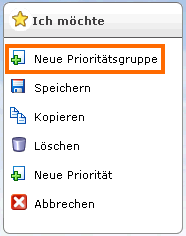
Bitte geben Sie den Namen der neuen Prioritätsgruppe ein. Anschließend kann die neue Priorität einer Land/Sprachenkombination zugewiesen werden.
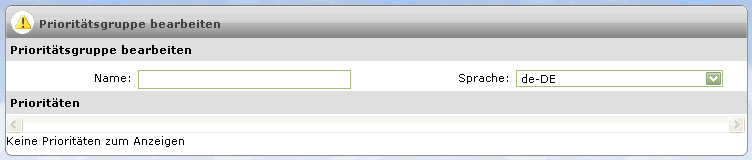
Um die neue Gruppe zu speichern klicken Sie bitte auf  Speichern.
Speichern.
Löschen einer Prioritätsgruppe
Um eine Prioritätsgruppe zu löschen, wählen Sie bitte die Gruppe im Verzeichnis aus und klicken bitte im Ich-möchte Panel auf Löschen.
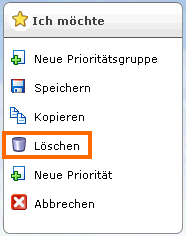
Zur Sicherheit werden Sie vom System aufgefordert das Löschen der Prioritätsgruppe zu bestätigen.

Nachdem Sie die Sicherheitsfrage bestätigt haben, wird die Prioritätsgruppe aus dem System entfernt.
Bearbeiten von Prioritätsgruppen
Bitte wählen Sie im Verzeichnis eine Prioritätsgruppe aus.

Nun kann im oberen Bereich der Name der Gruppe geändert werden.

Anlegen einer Neuen Priorität
Um eine neue Priorität anzulegen klicken Sie im Ich-möchte Panel auf Neue Priorität.

Es öffnet sich ein Eingabefenster.

Sie werden aufgefordert, der Priorität einen Namen zu geben und sie zu beschreiben. Der Name erscheint später beim Anlegen eines Case in einem Auswahlfeld und sollte daher möglichst beschreibend sein.
Desweiteren können Sie den Überfälligkeitsgrenzwert in Minuten, ebenso wie die beiden Eskalationsgrenzwerte (→ escalation), angeben. Im Feld „Wiederholungswert für Eskalationsstufe 2“ kann eine Zeitdauer angegeben werden, nach deren Ablauf erneut eine Eskalations-E-Mail versandt wird.
Nach Selektieren des Feldes „Standardwert“ ist die jeweilige Priorität bei der Anlage eines Cases in der Case-Detailmaske voreingestellt.
Im Feld „Sortierung“ wird eine Zahl eingetragen. Die Zahlenfolge aller Prioritäten legt die Sortierreihenfolge der Cases im Case-Pool (bei gewählter Sortierung nach Prioritäten) fest.
Um die neue Priorität zu speichern, klicken Sie rechts auf das Disketten-Symbol  , um Ihre Änderungen zu verwerfen, auf das Änderungen verwerfen-Symbol
, um Ihre Änderungen zu verwerfen, auf das Änderungen verwerfen-Symbol  .
.
<note>Um einzelne Eskalationsstufen zu deaktivieren, geben Sie als Grenzwert für diese Stufe(n) 0 ein.
Die 3 Grenzwerte gelten jeweils ab Beginn der Eskalation, nicht ab der vorhergehenden Eskalationsstufe. Der Wiederholwert für Stufe 2 gilt ab Erreichen von Stufe 2. Diese Mail wird immer wieder versandt, bis die Eskalation beendet wird.</note>
Ändern einer bereits vorhandenen Priorität
Um eine bereits vorhandene Priorität zu ändern, klicken Sie in der rechts neben der entsprechenden Priorität auf das Bearbeiten-Symbol.

Sie können nun die bisherigen Eingaben bearbeiten.

Um die geänderte Priorität zu speichern, klicken Sie rechts auf das Speichern-Symbol  .
.